Nintendo Switch 2は、これまで使ってきたSwitchからデータをほぼ全部コピーする「まるごと転送」ができます。
画面に表示される案内にしたがって操作すれば簡単。(ただし、できるのは初期設定時の1回のみ)
「まるごと転送」しておけば、Switch 2でも今までのSwitchと同じゲームを同じように遊べます。
本記事でもくわしく解説しますが、任天堂公式の「まるごと転送」紹介ページも確認しながら進めるのがおすすめ。
この記事では、Switch 2の「まるごと転送」のやり方をくわしく紹介。
初期設定から「まるごと転送」に進む
Switch 2の初期設定を進めていくと、以下の画面にたどり着きます。
これまでのSwitchと同じように遊びたい場合は「まるごと転送に進む」を押しましょう。
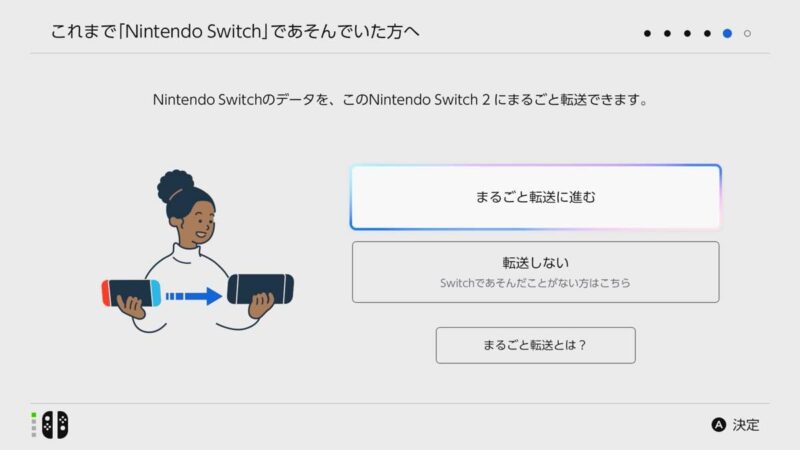
転送元のSwitchを近くに持ってきて近づけます。
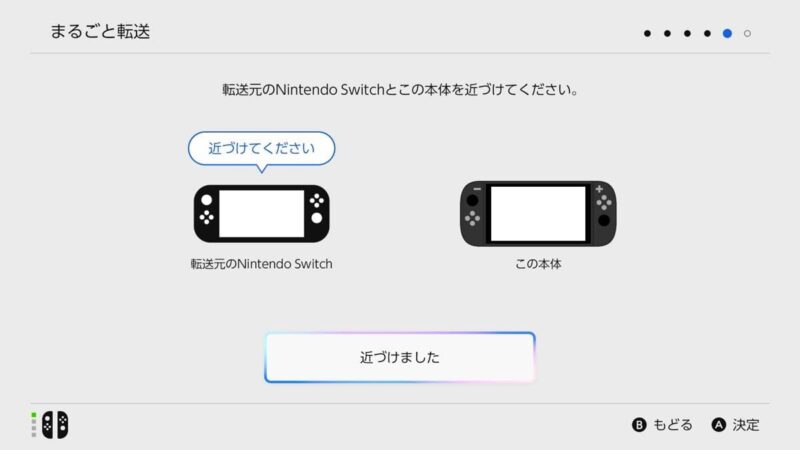
QRコードをスマートフォンで読み取って、ニンテンドーアカウントにログイン。
スマホを使わない場合は、直接ログインすることも可能。

Switch 2に対応したmicroSD Expressメモリーカードを持っている場合は、差し込みます。
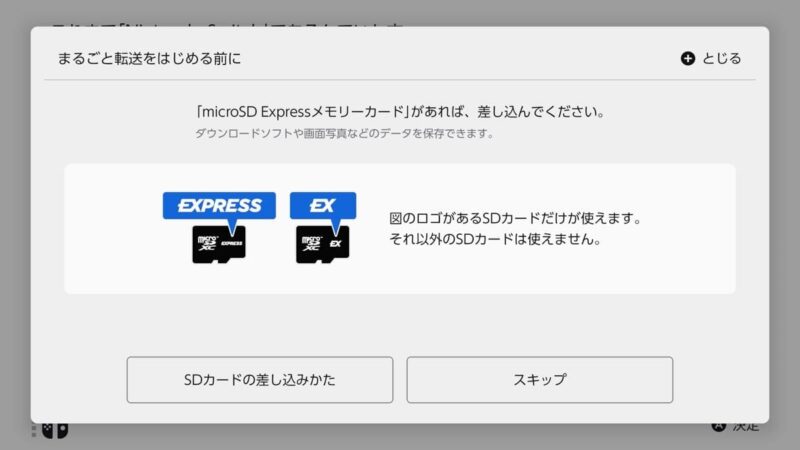
ここまで進めると、以下の画面になりました。
ここからは転送する方(これまで使ってきた初代Switch)を使って操作します。
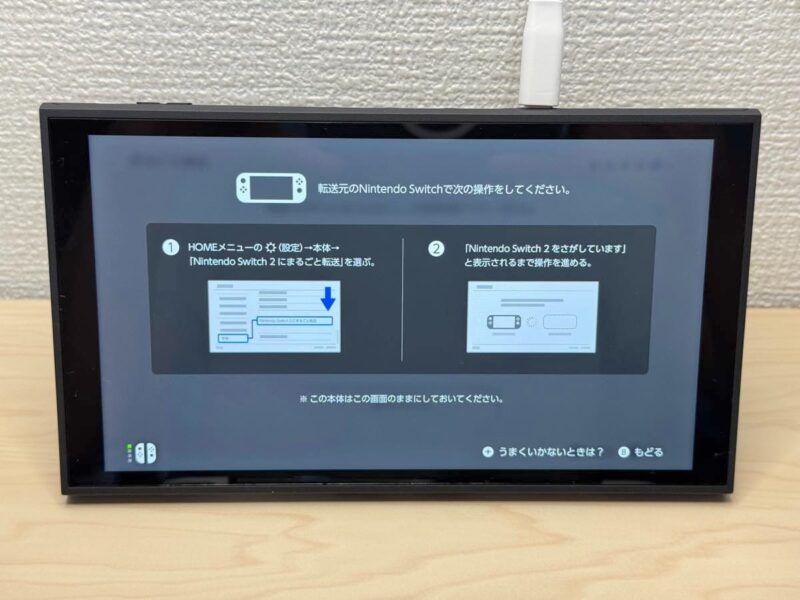
これまで使った初代Switchで、データを送る設定
転送元の初代Switch設定から本体→「Nintendo Switch 2にまるごと転送」を選択。
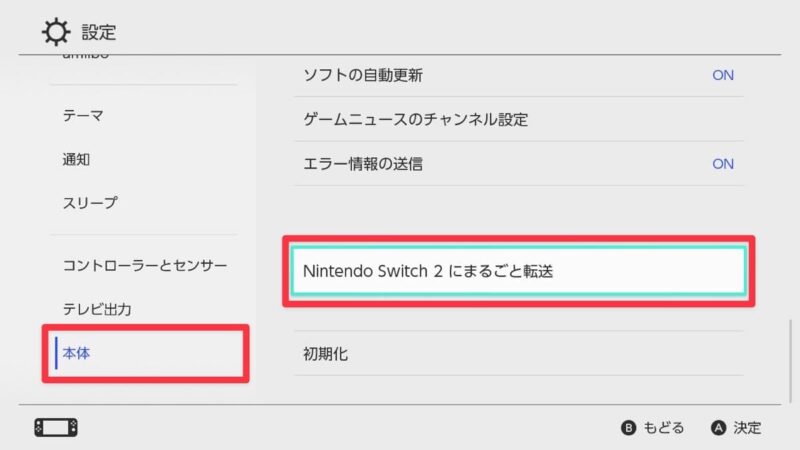
今回はSwitch 2が手元にあるので「持ってきた」。
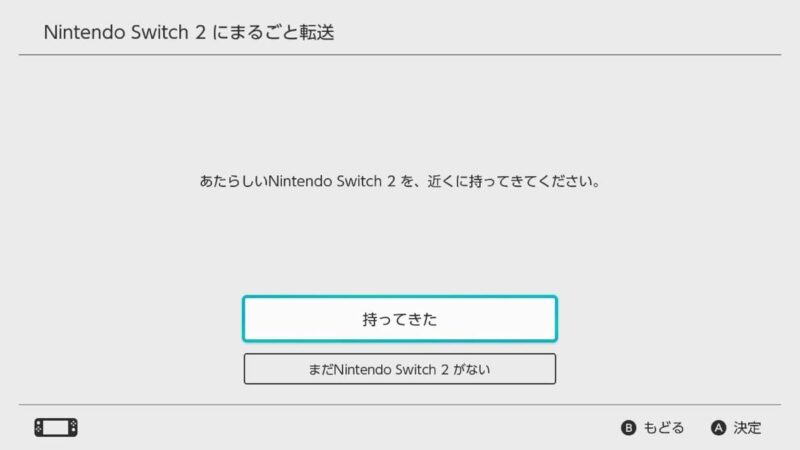
転送の確認画面。問題なければ「つぎへ」。
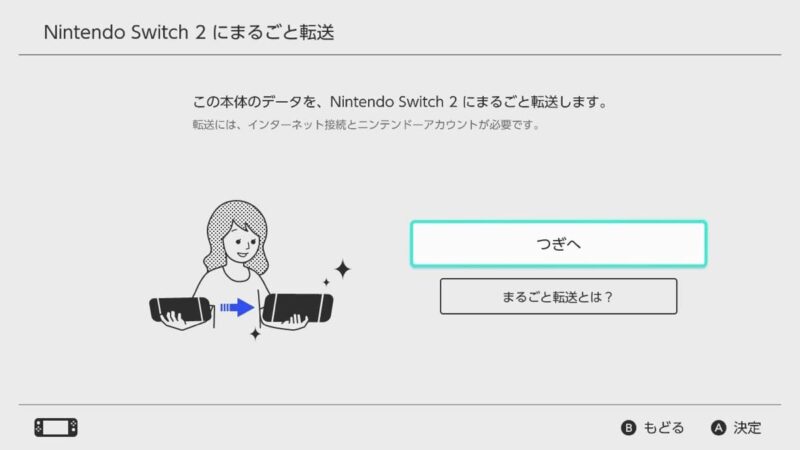
ニンテンドーアカウントを連携していないユーザーは、「まるごと転送」すると移動していなくなります。
ただ、「まるごと転送」してもアカウント連携しているユーザーとゲームのデータは残るので、元のSwitchで引き続き遊ぶこともできます。

2台以上のSwitchで遊べない一部のゲームは、転送後には移動してなくなります。
元のSwitchでもしばらくプレイしたい場合には注意しましょう。
(私の場合は体験版とスプラ2だけだったのでまったく問題なし)
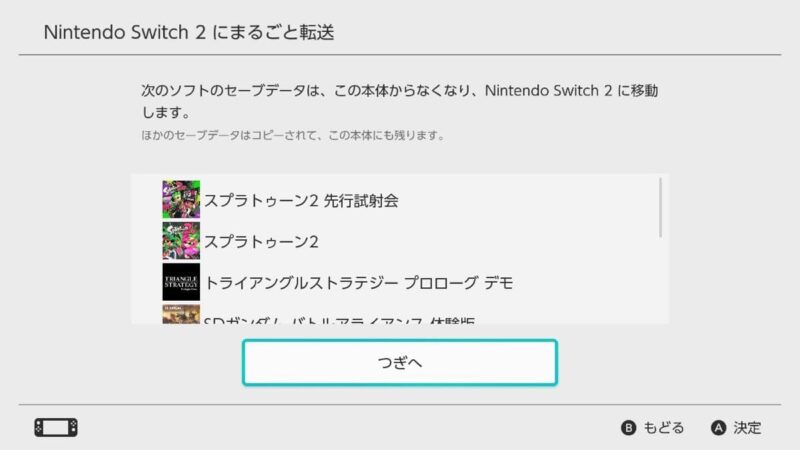
まるごと転送で、アカウントやゲームのデータをまるっとコピー
以上の設定を済ませたら、いよいよ「まるごと転送」のスタート。
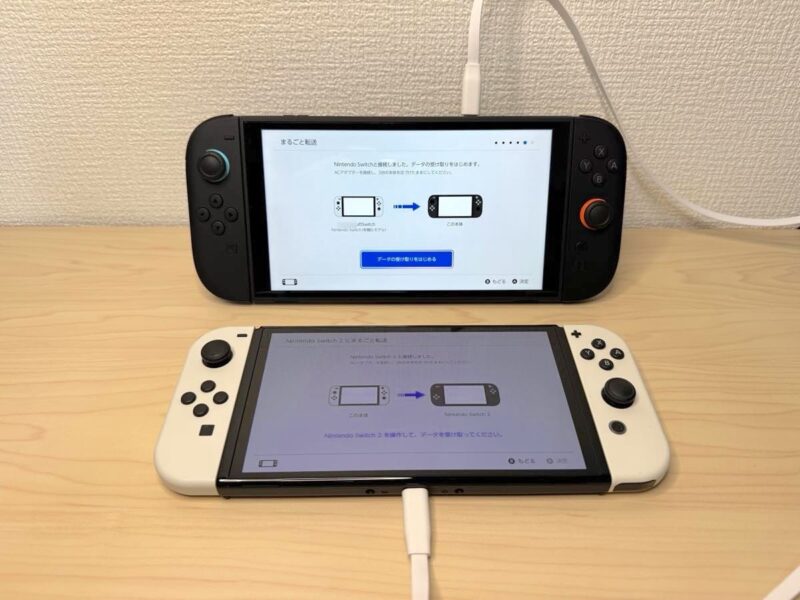
データ量によりますが、私の場合の所要時間は約20分ほどでした。

「データを受け取りました。」との表示が出たら完了。
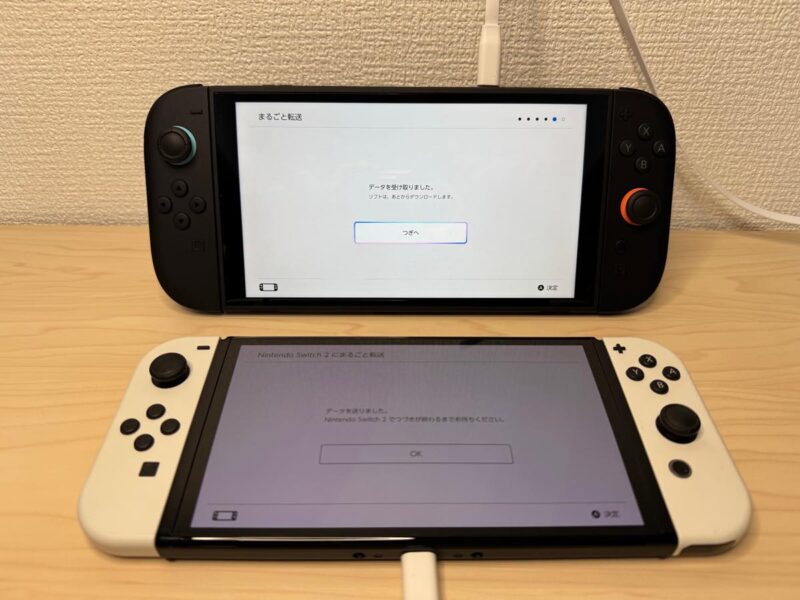
スクリーンショットや動画をmicroSDカードに保存している場合、microSDカードをSwitch 2に差し込んで別途コピーします。

Switch 2のmicroSDカード差込口は、スタンドの裏。
通常Switch 2ではmicroSD Expressカードしか使えませんが、この写真・動画のコピー時はふつうのmicroSDカードでもOK。

以上で、初代Switchのアカウントやゲーム、スクショや動画のデータがすべてSwitch 2に転送できました!
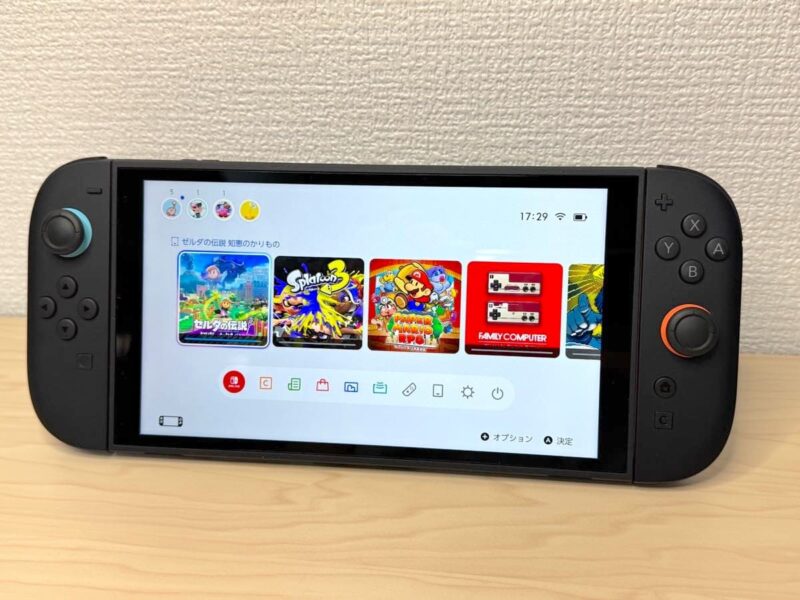
Switchを手放してからSwitch 2を買う予定なら「サーバー経由で転送」
ここまでの手順は新しいNintendo Switch 2、これまで使ってきた古い方のSwitchが両方手元にある場合(ローカル通信)。
もし、これまでのSwitchを手放したあとに新しいSwitch 2を手に入れるつもりなら、「サーバー経由で転送」することも可能。
データをいったん任天堂のサーバーに預けて、あとからSwitch 2で受け取る方法です。
やり方は、ざっくり以下のとおり。
- ① 手放す前のSwitchの設定で「Nintendo Switch 2にまるごと転送」→「まだNintendo Switch 2がない」と進む
(※ローカル通信時と違い、Switchは初期化されてしまうので注意) - ② Switch 2を手に入れたら、初期設定を進めていくと「データを受け取る」が表示されるので、そのままデータを受け取る
くわしい手順は、任天堂の解説ページをどうぞ。
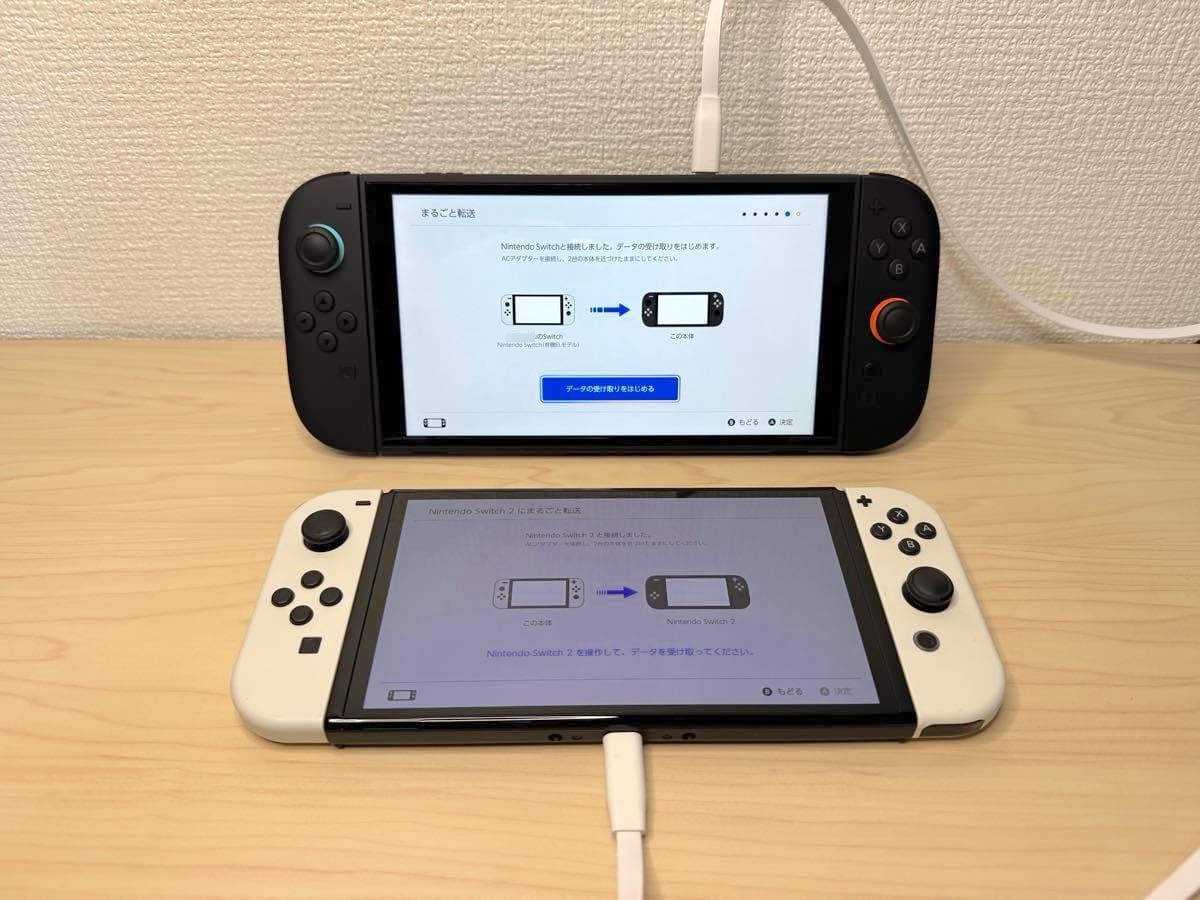

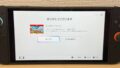
コメント